ファクス番号を登録する
リモートファクス機能有効時に設定できます。リモートファクス機能を使用するために必要なオプションについては、「各機能に必要なオプション」を参照してください。
1.
 (設定/登録)を押す
(設定/登録)を押す2.
[宛先設定]→[宛先の登録]を押す
3.
[新規宛先の登録]を押す
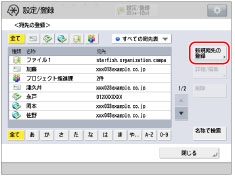
4.
[ファクス]を押す
5.
[名称]を押す
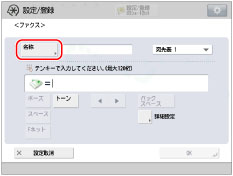
6.
宛先の名称を入力→[次へ]を押す
7.
宛先の名称のフリガナを入力→[OK]を押す
前の手順で入力した文字のフリガナが、あらかじめ入力されています。
メモ |
宛先の検索をするには、ここで入力したフリガナをもとに検索を行います。検索には、フリガナの1文字目をもとに宛先を限定して並べ替えをする方法や、半角24文字までのカタカナ、記号を使用して宛先を絞り込む方法があります。 名称での検索については、「こんなことができます」を参照してください。 |
8.
ドロップダウンリストを押す→宛先表1~10を選択
宛先表1~10は、宛先をグループ分けするときなどに便利です。
ここで選択した宛先表(宛先表1~10)に、ファクス番号が登録されます。
9.
 ~
~ 、
、 、
、 (テンキー)でファクス番号を入力
(テンキー)でファクス番号を入力ファクス画面上での操作の詳細については、「こんなことができます」のファクス画面を参照してください。
重要 |
ポーズ、スペース、Fネットはファクス番号の先頭に入力することはできません。 |
メモ |
ファクス番号の末尾にポーズを入れた場合は、ポーズ時間は10秒固定になります。 Fコード、パスワード、ECM送信、送信スピード、国際送信の設定をするときは、[詳細設定]を押します。複数の回線を使用する設定になっているときは、送信時に使用する回線を選択することもできます。 |
[詳細設定]を押す→各項目を設定→[OK]を押す
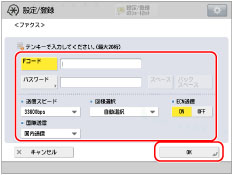
[Fコード]、[パスワード]:
[Fコード]を押して、 ~
~ 、
、 、
、 (テンキー)で入力します。
(テンキー)で入力します。
 ~
~ 、
、 、
、 (テンキー)で入力します。
(テンキー)で入力します。[パスワード]を押して、 ~
~ 、
、 、
、 (テンキー)で入力します。[確認入力]を押して、同じパスワードを入力したあと、[OK]を押します。
(テンキー)で入力します。[確認入力]を押して、同じパスワードを入力したあと、[OK]を押します。
 ~
~ 、
、 、
、 (テンキー)で入力します。[確認入力]を押して、同じパスワードを入力したあと、[OK]を押します。
(テンキー)で入力します。[確認入力]を押して、同じパスワードを入力したあと、[OK]を押します。相手先が目的のFコードにパスワードを設定していない場合は、パスワードを入力する必要はありません。
<送信スピード>:
<送信スピード>ドロップダウンリストを押したあと、<送信スピード>を選択します。
「33600bps」から「14400bps」、「9600bps」、「4800bps」の順にスピードを下げて、調整してください。
<回線選択>:
<回線選択>ドロップダウンリストを押して、回線を選択します。
重要 |
選択できる回線数は次の設定に応じて決まります。 [ファンクション設定](設定/登録)の[リモートファクス送信設定]にある[送信回線数](→リモートファクス送信の設定をする) [ファンクション設定](設定/登録)の[モデムダイヤルイン設定](→モデムダイヤルインを有効にする) |
[自動選択]を設定すると、[ファンクション設定](設定/登録)の送信回線の選択で[優先送信]が設定されている回線が選択されます。(→リモートファクス送信の設定をする)
<国際送信>:
<国際送信>ドロップダウンリストを押して、目的の項目を選択します。
海外送信(海外のファクス番号を登録している場合)で、通信エラーがよく発生するときは[国際送信 (1)]を設定してください。エラーが解消されないときは、[国際送信 (2)]、[国際送信 (3)]の順で設定を変更してください。
<ECM送信>:
ECM送信を行う場合は「ON」を押します。
重要 |
Fコードを付加して送信する場合は、送信先のファクス機がITU-T(国際電気通信連合の通信規格などを制定する部門)規格に準拠したFコード通信に対応している必要があります。(→Fコードを使って通信する(Fコード)) |
10.
[OK]→[閉じる]を押す
アドレス帳のアクセス番号を管理している場合は、次の操作を行ってください。
[次へ]→[アクセス番号]→[アクセス番号]を押す
 ~
~ (テンキー)でアクセス番号を入力→[確認入力]を押す
(テンキー)でアクセス番号を入力→[確認入力]を押す同じアクセス番号を入力→[OK]→[OK]を押す